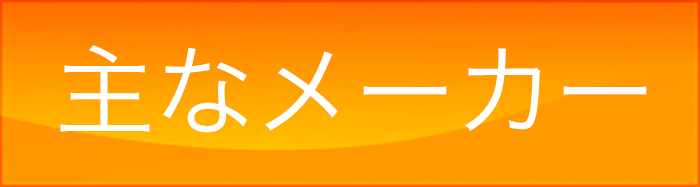無線LANがつながらない、時々切れる、不安定になる
無線LANのトラブルシューティング
無線LANで接続していると、つながらない、時々切れる、不安定になるというトラブルは比較的よく起きるトラブルです。
無線LANの接続では、無線LANルーター及びアクセスポイント、無線子機、暗号化、他のアクセスポイントとの電波の干渉など有線LANの接続よりもいろいろなデバイス、環境などが関わってきます。
また無線LANルーター・アクセスポイント以外でも WimaxやLTEなどのモバイルルーターを使用した接続でも共通しているところはあります。
無線LAN・Wi-Fi接続が不安定になる場合の考えられる原因や対処法をまとめています。
原因・対処法
1. 無線LANルーター
無線LANルーター及びアクセスポイントである機器の問題が原因になっていることがあります。特に重要なのは、無線LANに搭載されているROMのファームウェア(プログラム)の問題です。
ファームウェアは、不具合や新しいデバイスへの対応などもありメーカーサイトで随時更新されています。
2. 無線子機
無線子機、および無線子機のドライバや付随したソフトウェアの不具合が原因になっていることもあります。
OSのアップデートが行われたことに対する不具合修正や機能追加など、無線子機のドライバやソフトウェアはメーカーサイトで随時更新されていることがあるので、確認しておく必要があります。
また、パソコンにもともと内蔵されている無線子機(無線LANカード)を使用している場合も同様です。
パソコンのメーカーサイトで、無線子機のドライバのアップデートや無線LAN接続を管理しているソフトウェアのアップデートが提供されていないか確認したほうがいいでしょう。
3. 電波の干渉
最近は無線LANの導入が増えているため、近くに無線LANルーターやアクセスポイントが多く様々な電波が感知されているということがあります。
無線LANの電波は、周波数やチャンネルというものがあり同じ周波数帯、特に2.4Ghz帯では干渉が起きやすくなります。
周囲の無線LANルーター・アクセスポインと同じチャンネルを使用している場合は、それが原因で接続が不安定になっていることも考えられます。
2.4GHz帯の少しでも空いているチャンネルへの変更や 無線LANルーターや子機が5GHzに対応しているかどうかの確認もしてみるべきです。
親機側も子機側も5GHzに対応しているなら 5GHzに切り替えるという方法があります。
干渉などで電波が弱まり無線LANのSSIDが見えなくなることもあります。
パソコンと無線LANルーターを近付ける、アンテナの角度を変える、ルーターをおく場所を窓際から離す・場所を変えるなど試してみる必要もあります。
またマウス・キーボード・スピーカーなどで使われる Blutooth ブルートゥースも2.4GHzの電波を使用しています。
同じ部屋などで Blutoothを使っているようなら 一度OFFにしてどうなるか?確認します。
4. 無線LANルーターの不具合
よくいわれることですがモデムやルーターの機器の電源を一度切り、再起動をかけるとインターネット接続が安定することもあります。
有線ルーターでもそうですが、古い機種の場合はルーターの不具合で時々切れたり、接続が不安定になるということはあります。
最近の無線ルーターは高機能化・高性能化がすすんでおり、高速な11nの規格にも対応しているものがほとんどです。転送速度(スループット)も向上しています。
ルーターが古い機種の場合は、比較的最新のものに変更することでトラブルが改善することもあります。
限定接続
接続の限定と表示されたり、タスクトレイの無線LANマークにビックリマークが表示されることがあります。
この場合一番多いのが、無線LANルーターやアクセスポイントとの接続は確立しているが、インターネットが繋がっていないというものです。
モデムやインターネット接続に問題が生じている可能性があります。
無線LANアダプタの状態
無線LANの電波さえ拾えないという場合は、無線LANアダプタの状態を確認するようにします。電源が入っていない、もしくは無効になっているという場合もあります。
1. 電源が入っているか?
ノートパソコンには無線LANのON/OFFスイッチが付いていることがほとんどです。何かの拍子にOFFにしてそのままになっているということもあります。
無線LANスイッチは目立つところにありますが、分からない場合はマニュアルなどを参考にします。
電波を拾えない状態。「範囲内にはワイヤレスネットワークが見つかりませんでした」と出ます。
2. 無効になっていないか?
無線LANが内蔵されているのに(子機が付いているのに)、タスクトレイにワイヤレスネットワークのアイコンが表示されない場合は、無線LANが無効になっていないか確認します。
デバイスマネージャ→ネットワークアダプタ。無効になっていると×マークが付いています。右クリック→有効にします。
3. スマートフォン・タブレットの設定
スマートフォンやタブレットには設定の項目に Wi-FiのON・OFFや2.4GHzや5GHzの切り替えができる箇所があります。